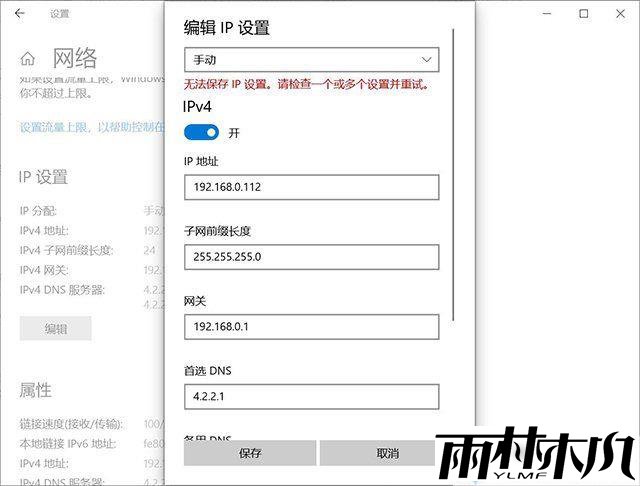Windows10正式版出现无法保存IP设置的问题
来源:ylmf网络收集
编辑:雨林木风官网
时间:2025-07-18
有一些雨林木风官网的用户在Windows10系统中手动设置IP地址以后,想要进行保存时却遇到提示“无法保存IP设置,请检查一个或多个设置并重试”的提示,这修改失败如何解决呢?接下来,我们就一起来看看ylmf系统小编分享的处理方法吧。


检查网络设置
确保自动获取设置:打开 “控制面板”,进入 “网络和 Internet”>“网络和共享中心”,点击左侧的 “更改适配器设置”。
右键单击正在使用的网络适配器,选择 “属性”,双击 “Internet 协议版本 4(TCP/IPv4)”,确保 “自动获取IP地址” 和 “自动获取 DNS 服务器地址” 选项被勾选,然后点击 “确定” 保存更改。
右键单击正在使用的网络适配器,选择 “属性”,双击 “Internet 协议版本 4(TCP/IPv4)”,确保 “自动获取IP地址” 和 “自动获取 DNS 服务器地址” 选项被勾选,然后点击 “确定” 保存更改。
重置网络设置:打开 “设置”,进入 “网络和 Internet”>“状态”,点击 “网络重置” 选项,然后点击 “重置网络” 按键,确认后重启计算机,系统将会自动重置网络设置。
使用命令行工具:以管理员身份打开命令提示符,可右键点击 “开始” 菜单,选择 “命令提示符(管理员)”。
然后依次输入以下命令并按回车键:输入ipconfig /release释放当前的 IP 地址;输入ipconfig /renew重新获取新的 IP 地址;
可选择性地输入netsh winsock reset和netsh int ip reset来重置 Winsock 目录和网络接口配置。完成命令执行后,重启电脑尝试设置 IP 地址。
然后依次输入以下命令并按回车键:输入ipconfig /release释放当前的 IP 地址;输入ipconfig /renew重新获取新的 IP 地址;
可选择性地输入netsh winsock reset和netsh int ip reset来重置 Winsock 目录和网络接口配置。完成命令执行后,重启电脑尝试设置 IP 地址。
更新网络驱动程序:打开 “设备管理器”,找到 “网络适配器” 选项并展开。右键点击正在使用的网络适配器,
选择 “更新驱动程序”,然后选择 “自动搜索更新的驱动程序软件”,系统将自动搜索并更新网络驱动程序。
选择 “更新驱动程序”,然后选择 “自动搜索更新的驱动程序软件”,系统将自动搜索并更新网络驱动程序。
检查输入是否正确:在手动设置 IP 地址时,要注意子网前缀长度和子网掩码的区别,常见的子网前缀长度为 24,
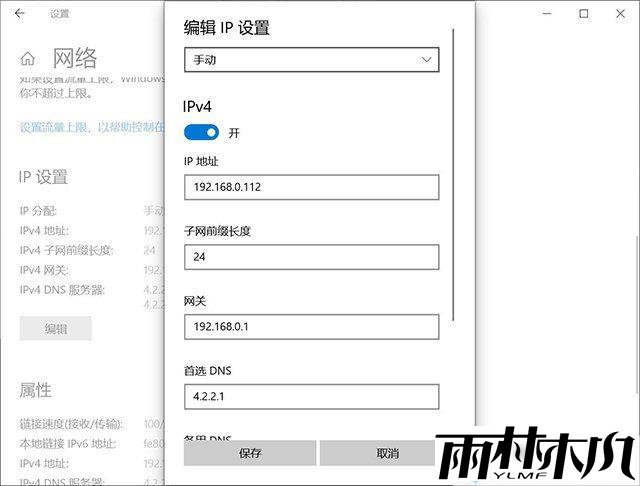
对应的子网掩码是 255.255.255.0,避免因输入错误导致无法保存。
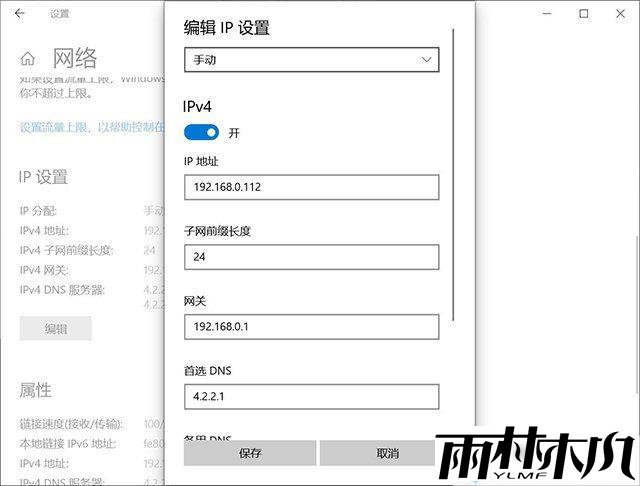
对应的子网掩码是 255.255.255.0,避免因输入错误导致无法保存。
重启相关设备:关闭电脑和路由器的电源,等待几分钟后,重新启动电脑和路由器,然后再次尝试连接网络并保存 IP 设置,这可能会清除设备缓存中的错误信息。
相关文章:
相关推荐:
栏目分类
最新文章
热门文章